Notice SONY XPERIA Z1
Liens commerciaux

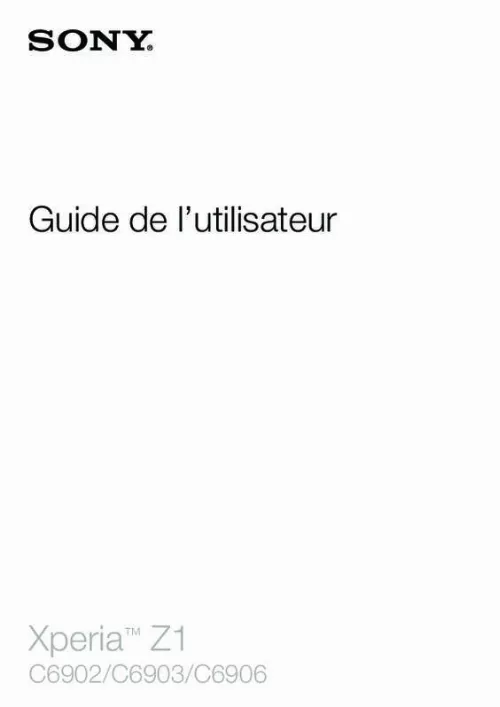
Le mode d'emploi SONY XPERIA Z1 vous rend service
Portable d'entrée de gamme, pratique d'utilisation, avec quelques options mais peu pratique à utiliser pour des retraités car vendu sans notice! Très bon téléphone SONY XPERIA Z1. Je cherche juste à copier de la musique de mon ordinateur sur le téléphone. Pas évident de tout trouver sans notice. Très bon appareil mais le démarrage est difficile quand on ne connaît pas. Trop de bug, il redémarre tout seul pour rien les applications on ne sait même pas où elles sont bref je suis vraiment déçu.
Extrait du mode d'emploi SONY XPERIA Z1
Les instructions détaillées pour l'utilisation figurent dans le Guide de l'utilisateur.
Témoin lumineux de notification de l'état de la batterie Vert Rouge clignotant Orange Le niveau de charge de la batterie est supérieur à 90 % Le niveau d'alimentation de la batterie est faible La batterie est en charge et le niveau de charge de la batterie est inférieur à 90 % 10 Il existe une version Internet de cette publication. Activer un mode de sélection, pour sélectionner plusieurs éléments d'une liste par exemple. 11 Il existe une version Internet de cette publication. � Imprimez-la uniquement pour usage privé. Pincement et écartement • Faire un zoom avant ou arrière sur une page Web, une photo ou une carte. Balayage • • Faire défiler une liste vers le haut ou le bas. Faire défiler vers la gauche ou la droite, par exemple, entre des volets de l'écran d'accueil. 12 Il existe une version Internet de cette publication. � Imprimez-la uniquement pour usage privé. Effleurement • Faire défiler rapidement, par exemple, une liste ou une page Web. Vous pouvez arrêter le mouvement de défilement en tapant sur l'écran. Verrouiller et déverrouiller l'écran Lorsque votre appareil est allumé et laissé inactif pendant une certaine durée, l'écran s'assombrit pour économiser la batterie et il se verrouille automatiquement. Le verrouillage de l'écran empêche les actions non sollicitées sur l'écran tactile lorsque vous n'utilisez pas votre téléphone. • Pour activer l'écran Appuyez brièvement sur la touche marche/arrêt Pour déverrouiller l'écran. � Placez un doigt sur l'écran et balayez vers le haut ou le bas. 13 Il existe une version Internet de cette publication. � Imprimez-la uniquement pour usage privé. Écran d’accueil L'Écran d’accueil est le point de départ pour utiliser votre appareil. il est similaire au bureau d'un écran d'ordinateur. Votre écran d'accueil peut comporter jusqu'à sept volets, qui se déploient au-delà de la largeur de l'affichage régulier de l'écran. le nombre de volets de l'écran d'accueil est représenté par une série de points au-dessus de l'écran d'accueil. Le point en surbrillance montre le volet dans lequel vous vous trouvez. • Pour aller à l'écran Accueil Appuyez sur. Pour parcourir l'écran Accueil Volets de l'écran d'accueil Vous pouvez ajouter de nouveaux volets à votre écran d'accueil (jusqu'à sept volets maximum) et supprimer des volets. [...] Dans le menu des options, tapez sur Éteindre. tapez sur OK. L’appareil peut mettre quelques instants à s’arrêter. Pourquoi ai-je besoin d'un compte Google™ ? Votre appareil Xperia™ de Sony fonctionne sous la plateforme Android™ développée par Google™. Votre appareil est préchargé avec un grand nombre d'applications et de services Google™ lorsque vous l'achetez, comme, par exemple, Gmail™, Google Maps™, YouTube™ et Google Play™, la boutique en ligne permettant de télécharger les applications Android™. Pour tirer le meilleur parti de ces services, vous avez besoin d'un compte Google™. Par exemple, un compte Google™ est obligatoire si vous souhaitez : • • • • télécharger et installer des applications à partir de Google Play™. Synchroniser les e-mails, les contacts et le calendrier. Discuter avec des amis à l'aide de l'application Hangouts™. 9 Il existe une version Internet de cette publication. � Imprimez-la uniquement pour usage privé. 1 2 3 Pour configurer sur votre appareil un compte Google™ Dans votre Écran d’accueil, tapez sur. tapez sur Réglages > Ajouter un compte > Google. Laissez-vous guider par les instructions pour créer un compte Google™ ou identifiez-vous si vous disposez déjà d’un compte. Vous pouvez également vous connecter ou créer un compte Google™ à partir de l'Assistant Configuration la première fois que vous démarrez votre appareil. Com/accounts et créer un compte en ligne. Charger votre appareil Lorsque vous achetez votre téléphone, la batterie est partiellement chargée. Vous pouvez toujours utiliser votre téléphone lorsqu'il est en charge. Obtenez plus d'informations sur la batterie et découvrez comment améliorer ses performances dans la section Batterie et gestion de l'alimentation à la page 123. Pour charger votre appareil 1 2 3 4 Branchez le chargeur sur une prise électrique. branchez une extrémité du câble USB sur le chargeur (ou sur le port USB d’un ordinateur). Branchez l'autre extrémité du câble sur le port USB du micro de votre téléphone, symbole USB vers le haut. le voyant de notification s'allume lorsque le chargement démarre. Lorsque votre téléphone est totalement chargé, débranchez le câble en tirant dessus dans l'axe. assurez-vous de ne pas plier le connecteur. [...]..
Téléchargez votre notice ! Téléchargement gratuit et sans inscription de tous types de documents pour mieux utiliser votre téléphone portable SONY XPERIA Z1 : mode d'emploi, notice d'utilisation, manuel d'instruction. Cette notice a été ajoutée le Mercredi 10 Octobre 2013. Si vous n'êtes pas certain de votre références, vous pouvez retrouvez toutes les autres notices pour la catégorie Téléphone portable Sony.


